时间:2022-06-28 11:20:23 作者:永煌 来源:系统之家 1. 扫描二维码随时看资讯 2. 请使用手机浏览器访问: https://m.xitongzhijia.net/xtjc/20220628/246166.html 手机查看 评论 反馈
在Win11系统中其实是有很多没用的服务会默认打开,而这些服务大多数会导致我们电脑经常会有卡顿的现象,这个时候我们可以关闭这些功能,那么具体应该如何去操作呢?下面就和小编一起来看看Win11系统优化无用服务的操作吧。
Win11优化服务的方法
1、首先右键点开开始菜单,选择“运行”。

2、然后输入“services.msc”并确定打开服务列表。
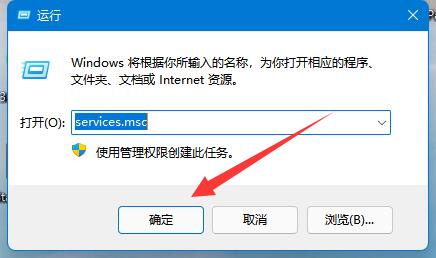
3、打开后,可以先点击“启动类型”,将优先显示都改为“自动”。
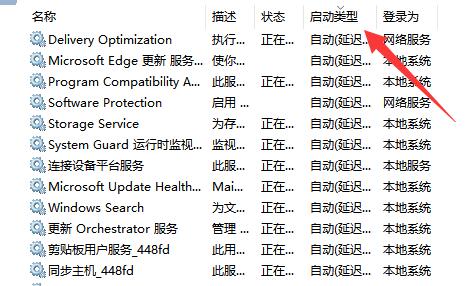
4、然后选中不需要的服务,点击“停止”就能将它关闭。

5、停止后,再双击打开并改为“禁用”就能彻底关闭。
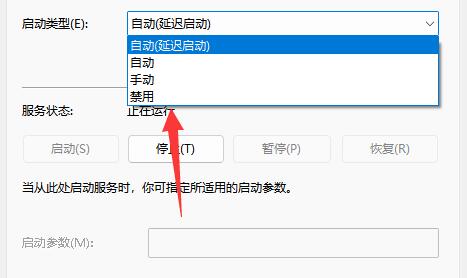
6、如果我们不知道哪些服务要关闭,可以选中它,在左边“描述”中查看。
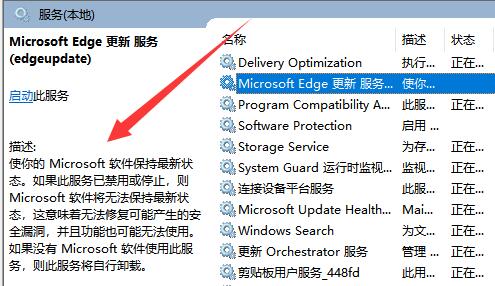
7、一般来说,与功能、软件相关的服务如果我们不用就可以关闭,例如edge、xbox、printer等。
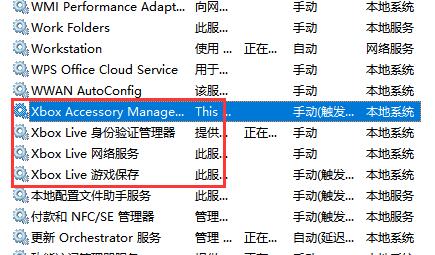
发表评论
共0条
评论就这些咯,让大家也知道你的独特见解
立即评论以上留言仅代表用户个人观点,不代表系统之家立场